Muitos usuários do Office 365 relataram ter visto o seguinte erro em seus sistemas.
“Não é possível iniciar o Microsoft Outlook. Não é possível abrir a janela do Outlook.
O conjunto de pastas não podem ser abertos."
O erro seria acompanhado por uma linha com detalhes sobre o erro. Como, A tentativa de logon no Microsoft Exchange falhou ou A operação falhou ou O arquivo OST está corrompido.
Este erro surge do nada e podemos vê-lo em todas as versões do Outlook. Embora não haja um gatilho específico para esse problema, suspeitamos que os arquivos corrompidos do Outlook podem causar esse erro.
Reunimos algumas correções de trabalho para ajudá-lo a resolver esse erro.
Índice
Correção 1: renomeie o diretório existente do Outlook e reinicie o Outlook
1. Feche o aplicativo Outlook.
2. Aberto Executar diálogo com as chaves Windows + R.
3. Digite o comando abaixo e pressione Entrar.
% localappdata% \ Microsoft
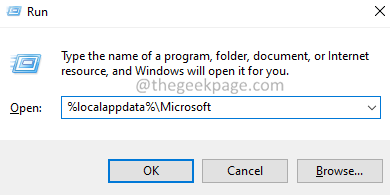
4. Role para baixo e localize o arquivo chamado Panorama.
5. Renomear a pasta. Dizer, Outlook_old. Para renomear a pasta, pressione na pasta e depois no F2 botão ou Fn + F2.
6. Agora, reinicie Panorama.
Correção 2: crie um novo perfil do Outlook
1. Abra o Executar diálogo.
2. Entrar ao controle e pressione o OK botão.

3. Modelo Correspondência na barra de pesquisa localizada no canto superior direito da janela do Painel de Controle.
4. Clique no Mail (Microsoft Outlook).

4. Na janela Configuração de e-mail que é aberta, pressione a Mostrar perfis botão.

5. Clique no Adicionar botão.
NOTA: Por favor NÃOcópia de ou Remover o perfil existente até que o novo perfil esteja funcionando.
6. Na janela Novo Perfil que se abre, insira um adequado nomee pressione OK.
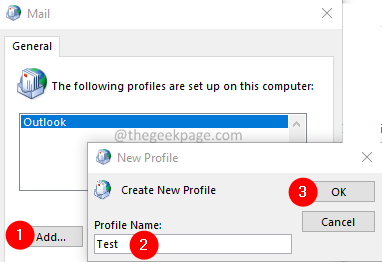
7. Marcação sobre Sempre use este perfil.
8. No menu suspenso, escolha o perfil recém-criado. Por exemplo, Teste.
9. Clique em Aplicar e então no OK.

10. No Adicionar Conta janela que se abre, insira suas credenciais de e-mail e clique em Próximo.
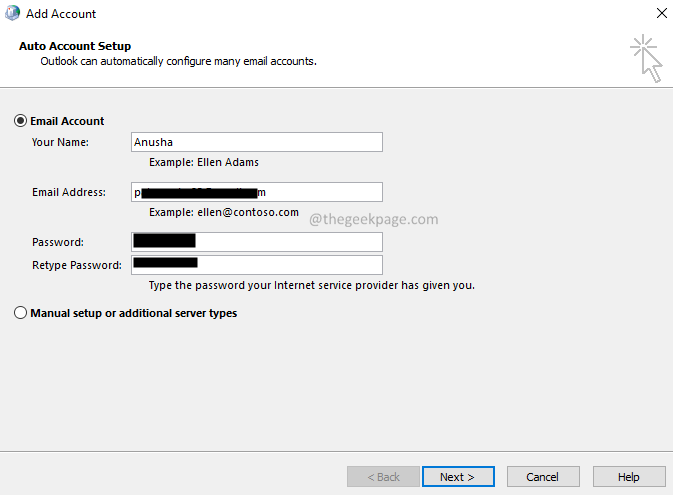
11. Siga as instruções e conclua o processo.
12. Abra o aplicativo MS Outlook e clique em Arquivo Opção de menu.
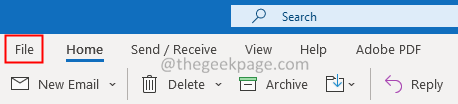
13. No Informações guia, pressione o Adicionar Conta botão.
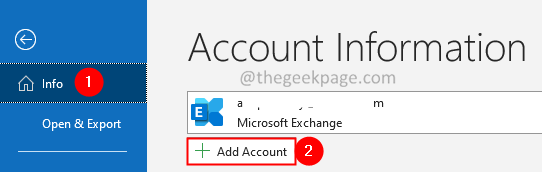
14. Digite seu endereço de e-mail e pressione o botão Conectar. Siga as instruções mostradas para adicionar novamente a conta.
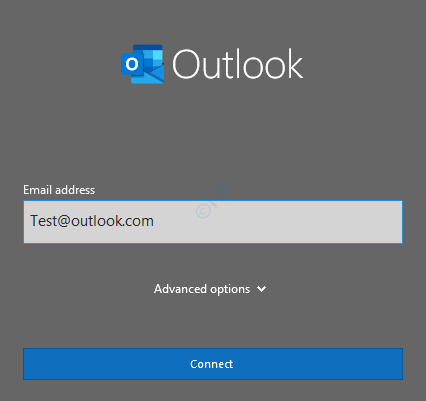
Levará algum tempo para terminar as configurações.
15. Clique em Terminar.
Correção 3: crie uma chave de registro e reinicie o Outlook em um novo perfil.
Se nenhuma das duas correções ajudou, tente este fi. Ele ajudou muitos usuários a usar os aplicativos do Office 365 da Enterprise Edition.
1. Abra o Executar diálogo.
2. Modelo regedit e pressione Entrar.

3. Na janela do UAC, clique no sim botão.
4. Na janela de abertura, copie e cole o local abaixo na barra de pesquisa, conforme mostrado abaixo.
HKEY_CURRENT_USER \ SOFTWARE \ Microsoft \ Office \ 16.0 \ Outlook \ AutoDiscover
5. No lado direito, clique com o botão direito na área vazia.
6. Escolher Novo> Valor DWORD (32 bits).
7. Nomeie a chave recém-criada como ExcludeScpLookup.
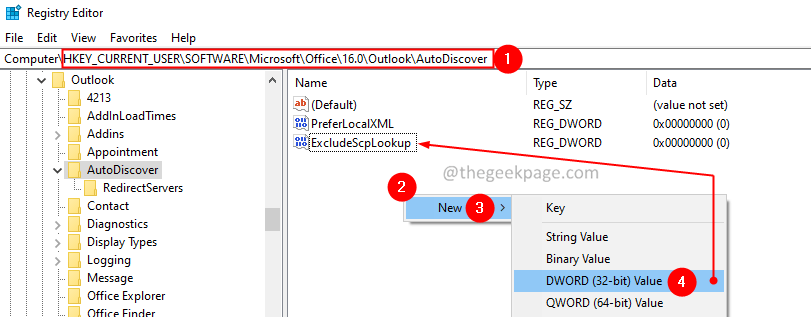
8. Clique duas vezes no ExcludeScpLookup chave.
9. Na janela Editar DWORD, defina o valor para 1 e pressione OK.
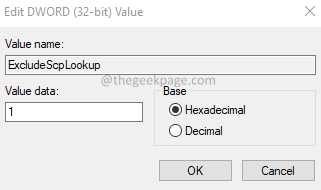
10. Renomeie a pasta Outlook na pasta Appdata. Siga as etapas da Correção 1.
11. Reinicie o sistema.
12. Crie um Novo Perfil usando as etapas da Correção 2.
Isso é tudo pessoal!
Esperamos que este artigo tenha sido informativo.


